随着时间的推移,电脑的运行速度会逐渐变慢,而且可能会遇到各种软件问题。此时,重装操作系统是一个不错的选择。本文将为您提供一套简单易行的Win7系统重装教程,只需6个步骤,即可让您的电脑焕然一新。
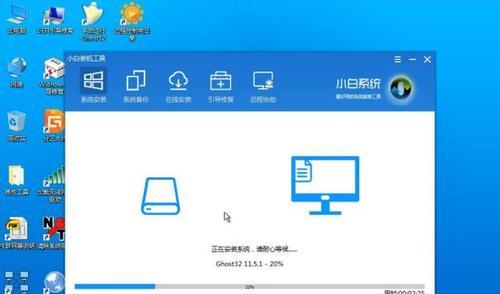
第一步:备份重要文件和数据
在重装系统之前,首先要做的是备份您的重要文件和数据,以免在重装过程中丢失。您可以使用移动硬盘、U盘或者云存储来进行备份。

第二步:获取系统安装盘或镜像文件
您可以从官方渠道下载Windows7安装盘的ISO镜像文件,或者使用原厂自带的安装盘。将安装盘或镜像文件保存到一个可靠的位置。
第三步:准备U盘或DVD安装介质
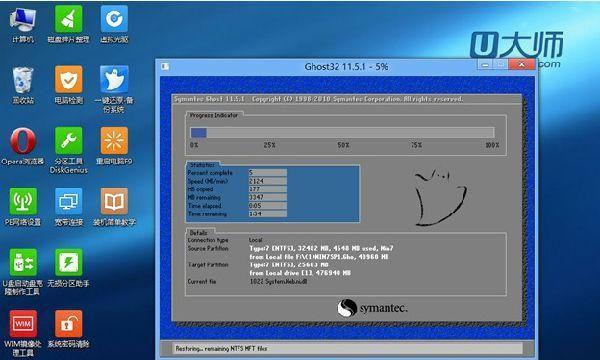
如果您选择使用U盘作为安装介质,需要将U盘格式化为NTFS格式,并确保容量大于4GB。如果选择DVD光盘,只需准备一张可写入的DVD光盘即可。
第四步:设置启动项
将U盘或DVD插入电脑,进入BIOS设置界面,将启动项设为U盘或DVD优先启动。保存设置后,重启电脑。
第五步:开始安装系统
根据屏幕提示,选择相应的语言和时区,并点击“下一步”。然后选择“自定义安装(高级)”,找到想要安装系统的分区,并删除该分区。点击“新建”并选择“主分区”,然后选择“格式化”该分区。选择该分区并点击“下一步”开始安装。
第六步:系统配置和恢复文件
按照屏幕指示,输入用户名和计算机名,并设置密码。接着,根据个人喜好选择“使用推荐的设置”或者“自定义设置”。等待系统自动配置并恢复您备份的文件和数据。
通过这6个简单步骤,您可以轻松地重装系统,让您的电脑焕然一新。在重装系统之前,请务必备份重要文件和数据,并根据教程操作。重装系统后,您将会体验到电脑运行速度的明显提升,以及系统运行更加稳定的优势。
标签: #重装系统









